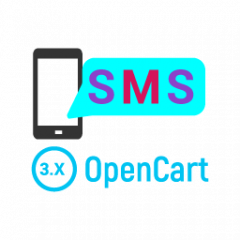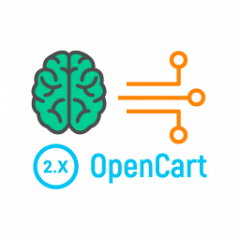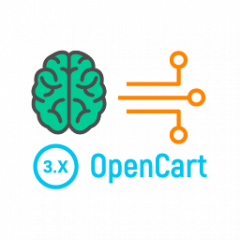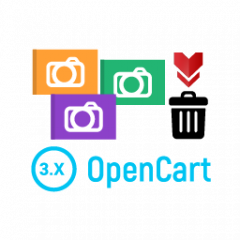- 1
- 2
- 3
- 4
- 5
- 6
- 7
- 8
- 9
- 10
- 11
- 12
- 13
- 14
- 15
- 16
- 17
- 18
- 19
- 20
- 21
- 22
- 23
- 24
- 25
- 26
- 27
- 28
- 29
- 30
- 31
- 32
- 33
- 34
- 35
- 36
- 37
- 38
- 39
- 40
- 41
- 42
- 43
- 44
- 45
- 46
- 47
- 48
- 49
- 50
- 51
- 52
- 53
- 54
- 55
- 56
- 57
- 58
- 59
- 60
- 61
- 62
- 63
- 64
- 65
- 66
- 67
- 68
- 69
- 70
- 71
- 72
- 73
- 74
- 75
- 76
- 77
- 78
- 79
- 80
- 81
- 82
- 83
- 84
- 85
- 86
- 87
- 88
- 89
- 90
- 91
- 92
- 93
- 94
- 95
- 96
- 97
- 98
- 99
- 100
- 101
- 102
- 103
- 104
- 105
- 106
- 107
- 108
- 109
- 110
- 111
- 112
- 113
- 114
- 115
- 116
- 117
- 118
- 119
- 120
- 121
- 122
- 123
- 124
- 125
- 126
- 127
- 128
- 129
- 130
- 131
- 132
- 133
- 134
- 135
- 136
- 137
- 138
- 139
- 140
- 141
- 142
- 143
- 144
- 145
- 146
- 147
- 148
- 149
- 150
- 151
- 152
- 153
- 154
- 155
- 156
- 157
- 158
- 159
- 160
- 161
- 162
- 163
- 164
- 165
- 166
- 167
- 168
- 169
- 170
- 171
- 172
- 173
- 174
- 175
- 176
- 177
- 178
- 179
- 180
- 181
- 182
- 183
- 184
- 185
- 186
- 187
- 188
- 189
- 190
- 191
- 192
- 193
- 194
- 195
- 196
- 197
- 198
- 199
- 200
- 201
- 202
- 203
- 204
- 205
- 206
- 207
- 208
- 209
- 210
- 211
- 212
- 213
- 214
- 215
- 216
- 217
- 218
- 219
- 220
- 221
- 222
- 223
- 224
- 225
- 226
- 227
- 228
- 229
- 230
- 231
- 232
- 233
- 234
- 235
- 236
- 237
- 238
- 239
- 240
- 241
- 242
- 243
- 244
- 245
- 246
- 247
- 248
- 249
- 250
- 251
- 252
- 253
- 254
- 255
- 256
- 257
- 258
- 259
- 260
- 261
- 262
- 263
- 264
- 265
- 266
- 267
- 268
- 269
- 270
- 271
- 272
- 273
- 274
- 275
- 276
- 277
- 278
- 279
- 280
- 281
- 282
- 283
- 284
- 285
- 286
- 287
- 288
- 289
- 290
- 291
- 292
- 293
- 294
- 295
- 296
- 297
- 298
- 299
- 300
- 301
- 302
- 303
- 304
- 305
- 306
- 307
- 308
- 309
- 310
- 311
- 312
- 313
- 314
- 315
- 316
- 317
- 318
- 319
- 320
- 321
- 322
- 323
- 324
- 325
- 326
- 327
- 328
- 329
- 330
- 331
- 332
- 333
- 334
- 335
- 336
- 337
- 338
- 339
- 340
- 341
- 342
- 343
- 344
- 345
- 346
- 347
- 348
- 349
- 350
- 351
- 352
- 353
- 354
- 355
- 356
- 357
- 358
- 359
- 360
- 361
- 362
- 363
- 364
- 365
- 366
- 367
- 368
- 369
- 370
- 371
- 372
- 373
- 374
- 375
- 376
- 377
- 378
- 379
- 380
- 381
- 382
- 383
- 384
- 385
- 386
- 387
- 388
- 389
- 390
- 391
- 392
- 393
- 394
- 395
- 396
- 397
- 398
- 399
- 400
- 401
- 402
- 403
- 404
- 405
- 406
- 407
- 408
- 409
- 410
- 411
- 412
- 413
- 414
- 415
- 416
- 417
- 418
- 419
- 420
- 421
- 422
- 423
- 424
- 425
- 426
- 427
- 428
- 429
- 430
- 431
- 432
- 433
- 434
- 435
- 436
- 437
- 438
- 439
- 440
- 441
- 442
- 443
- 444
- 445
- 446
- 447
- 448
- 449
- 450
- 451
- 452
- 453
- 454
- 455
- 456
- 457
- 458
- 459
- 460
- 461
- 462
- 463
- 464
- 465
- 466
- 467
- 468
- 469
- 470
- 471
- 472
- 473
- 474
- 475
- 476
- 477
- 478
- 479
- 480
- 481
- 482
- 483
- 484
- 485
- 486
- 487
- 488
- 489
- 490
- 491
- 492
- 493
- 494
- 495
- 496
- 497
- 498
- 499
- 500
- 501
- 502
- 503
- 504
- 505
- 506
- 507
- 508
- 509
- 510
- 511
- 512
- 513
- 514
- 515
- 516
- 517
- 518
- 519
- 520
- 521
- 522
- 523
- 524
- 525
- 526
- 527
- 528
- 529
- 530
- 531
- 532
- 533
- 534
- 535
- 536
- 537
- 538
- 539
- 540
- 541
- 542
- 543
- 544
- 545
- 546
- 547
- 548
- 549
- 550
- 551
- 552
- 553
- 554
- 555
- 556
- 557
- 558
- 559
- 560
- 561
- 562
- 563
- 564
- 565
- 566
- 567
- 568
- 569
- 570
- 571
- 572
- 573
- 574
- 575
- 576
- 577
- 578
- 579
- 580
- 581
- 582
- 583
- 584
- 585
- 586
- 587
- 588
- 589
- 590
- 591
Настройка модуля Brain Api для Интернет-магазина {SEO-Mагазин}, OpenCart 2.х, 3.х, ocStore
Для того, чтобы настроить работу модуля Brain Api для OpenCart после его установки, необходимо зайти в административную панель сайта. В меню выбрать "Дополнения" > "Модули" > NeoSeo Интеграция по Brain API, кликаем “Редактировать”.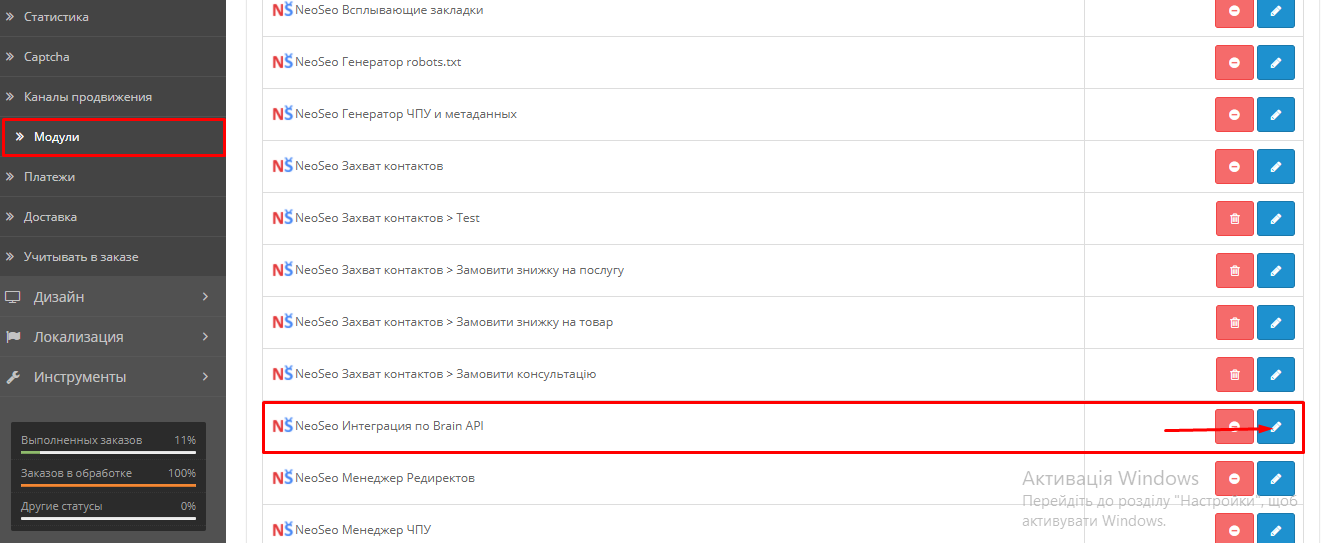
Первая вкладка настроек модуля выглядит следующим образом: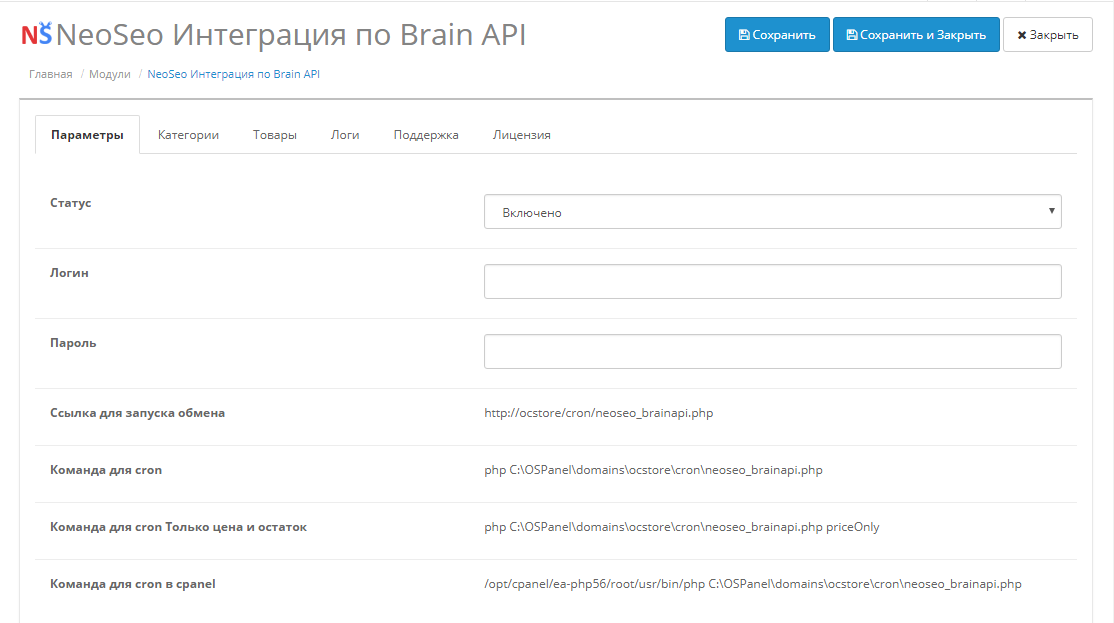
Для подключения Вашего аккаунта в системе Brain, Вам необходимо указать доступы в поле “Логин” и “Пароль”, которые вы используете для авторизации в системе Brain 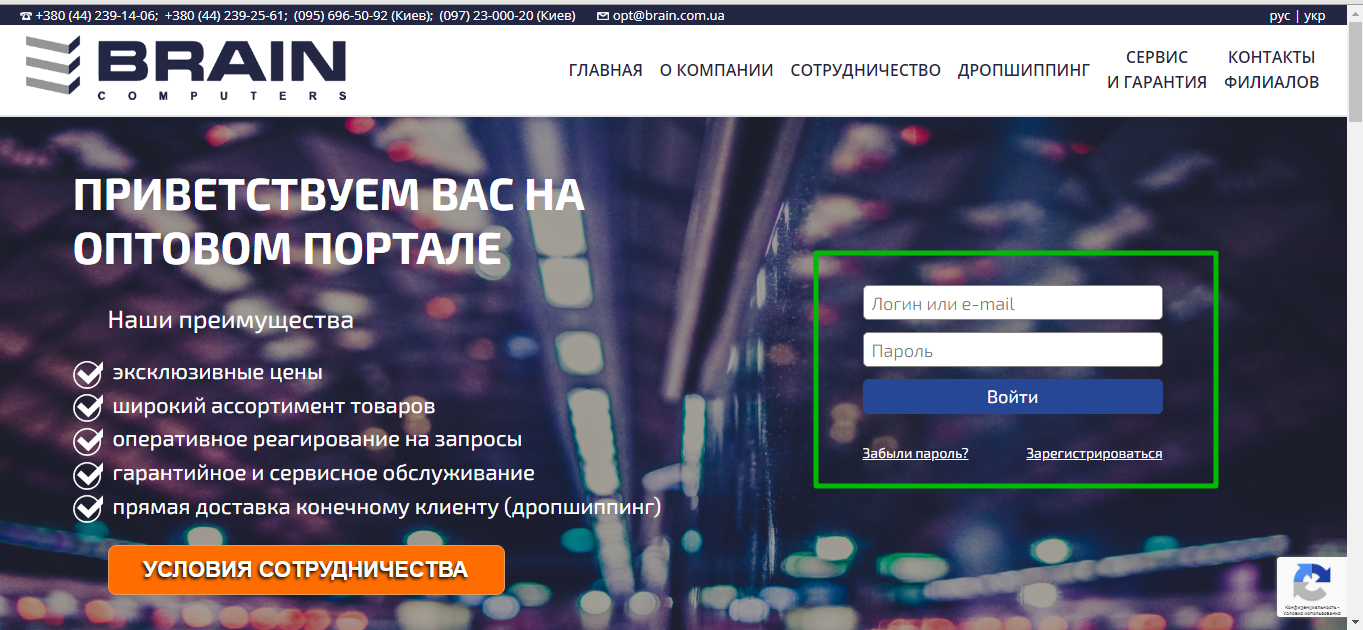
Укажите здесь:
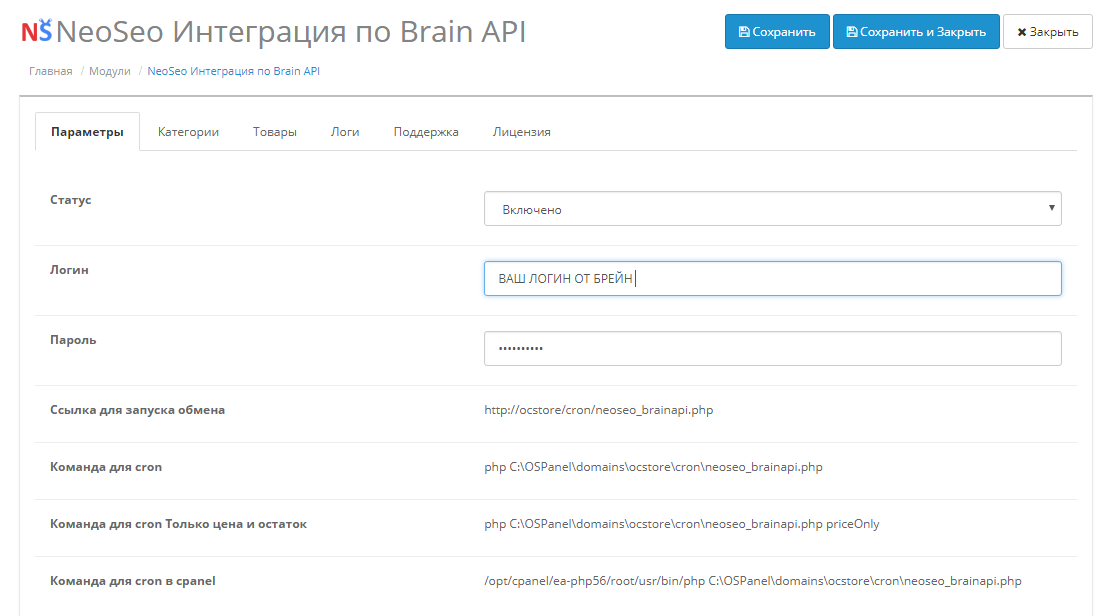
И нажмите кнопку Сохранить.
Далее, если у Вас успешно авторизовался модуль, можете перейти во вкладку “Категории”. И если у Вас будет доступен список категорий, значит авторизация успешно пройдена.
Если категорий все же нет, это значит что Вы не прошли авторизацию, во вкладке “Логи” Вы увидите характерную запись
Если ошибка есть, проверьте правильность вводимых данных в поле Логин и Пароль. Если Ваш пароль подходит к личному кабинету в системе Brain тогда проблем не должно быть.
Далее, во вкладке “Категории”.
Вы можете указать какие категории с Брейн следует выгрузить в Ваш магазин, а также в этой таблице Вы можете указать соответствие категорий брейна и Ваших в ИМ.
Если Вам нужно выгружать категории и создавать их автоматически, Вам достаточно указать галочкой какие категории Вы хотите выгрузить. В каждой большой категории будут автоматически созданы подкатегории.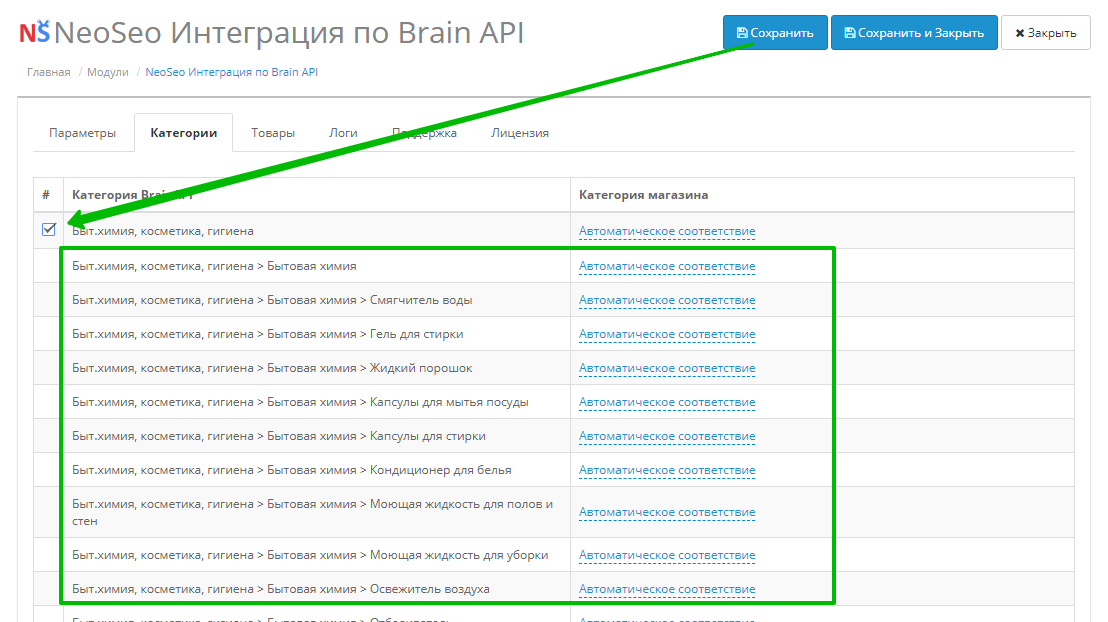
Если у Вас уже есть в магазине созданные категории, и Вы хотите только их заполнить товарами, тогда Вы можете указать к каждой категории и подкатегории соответствующие к уже существующим категориям в ИМ.
Для этого в колонке “Категории магазина”, нажмите на редактируемый пункт и у Вас появится список всех доступных в ИМ категорий.
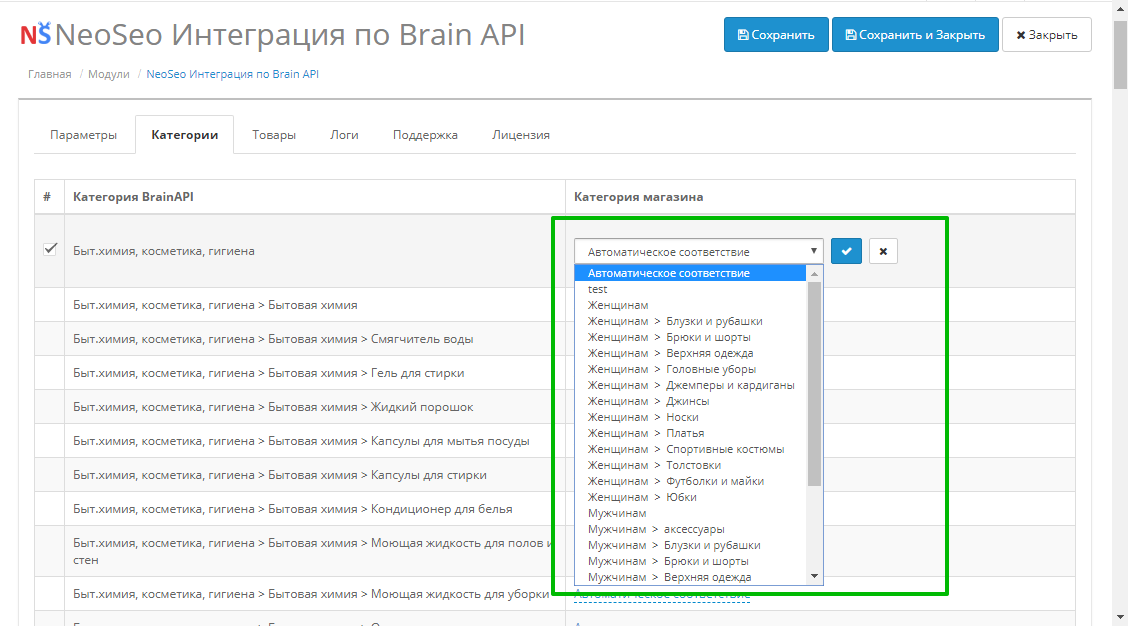
После выбора нажмите кнопку с галочкой. После применения у Вас появится запись какую категорию Вы выбрали.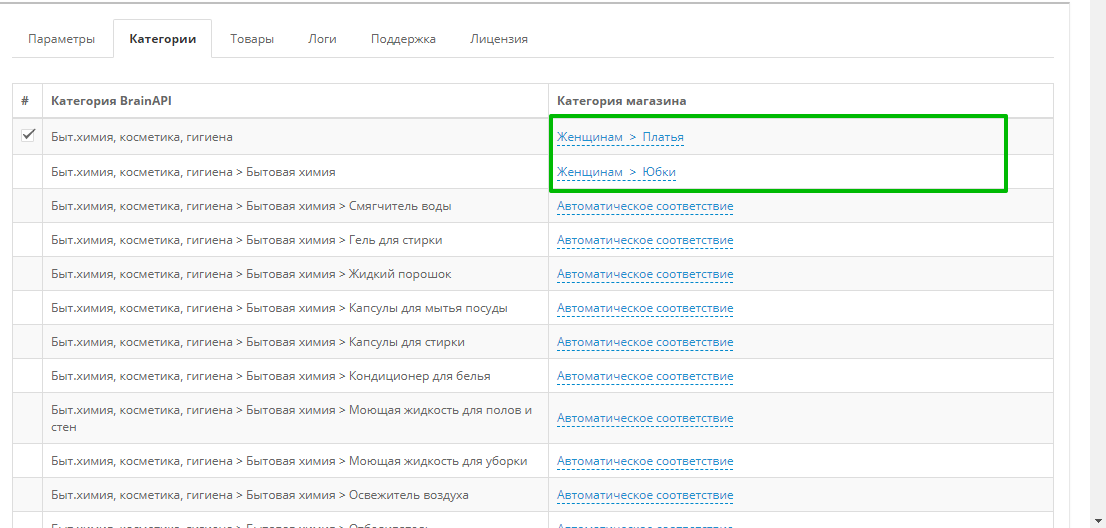
После запуска обмена с Брейн, модуль создаст или привяжет категории и начнет процесс наполнения.
Также на данной вкладке, если спуститься вниз, есть еще одна дополнительная таблица для работы с категориями.
Эта таблица служит для удобного удаления категорий и товаров. Дело в том, что на данный момент в брейн выгружено более 160 000 товаров, если Вы их выгрузите все в магазин и затем Вам нужно будет что то убрать, тогда Вам будет очень неудобно стандартными средствами Опенкарт удалять категории, товары и т.д.
Для того чтобы удалить категорию, подкатегорию и товары в них, Вам необходимо указать галочками условия и нажать кнопку “Сохранить” в шапке модуля.
После сохранения, выбранные категории будут удалены, или удалены просто товары, если Вы указали удалить только товары.
Далее. Важная вкладка “Товары”.
В данной вкладке у Вас есть возможность тонко настроить правила получения товаров из системы Брейн.
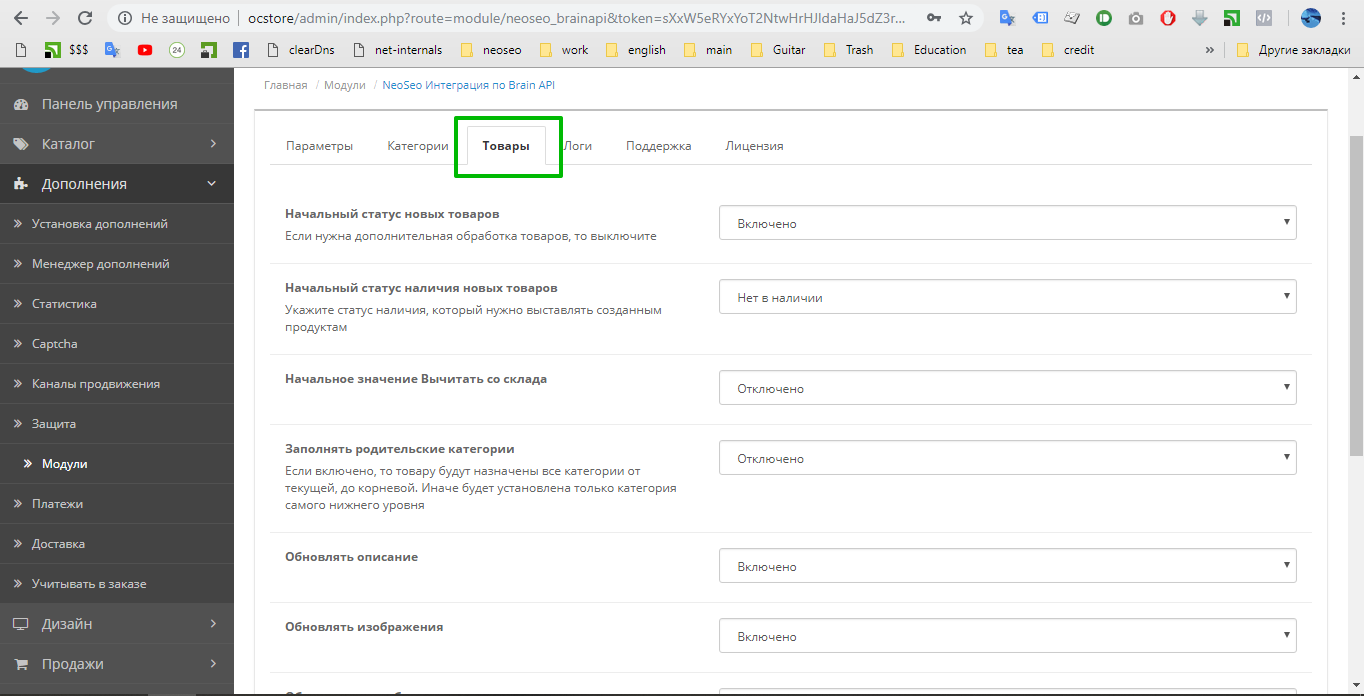
Здесь большинство пунктов Вам должны быть понятны, такие как обновлять ли описание или изображение и т.д.
Остановимся только на важных настройках:
Пункт
- Начальный статус новых товаров. При добавлении новых товаров из Брейн, статус всех товаров будет “Отключен”. Это необходимо если Вам нужно дополнительно доработать карточку товара перед публикацией его в ИМ.
- Обновлять фильтр. Данная настройка позволяет добавлять товары в фильтр по их атрибутам. Важно! На данный момент модуль поддерживает всего два фильтра NeoSeo Фильтр и Ocfilter.
Запуск обмена с системой Брейн
На данном этапе настройки модуля завершены. Далее Вам необходимо установить запуск модуля в расписание, то есть в cron, на Вашем сервере.
Для этого Вы можете использовать специальные ссылки со стартовой вкладки “Параметры”.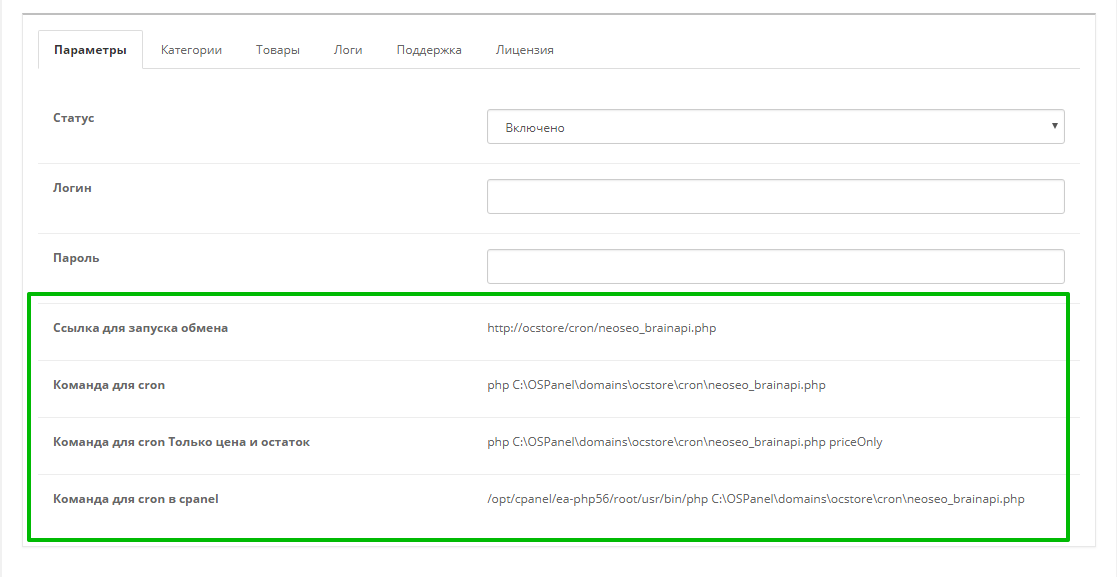
Внимание! Перед установкой модуля в расписание и указанием ему периодичность запуска, проведите тестовый запуск. Время, которое занимает процесс обмена - зависит от количества выбранных категорий. Полный обмен может занять и до 3х дней. Данная проблема связана с большим количеством товаров и ограничением на количество подключений системой Брейн API.
Помимо полного обновления товаров, можно обновлять изображения, описания и атрибуты. Есть возможность отдельного обновления только цены и остатков. Данный обмен Вы можете запускать для быстрого обновления - если у Вас долго происходит полный обмен.
Для обновления только цены и остатка.
Вы можете указать в расписание специальную ссылку.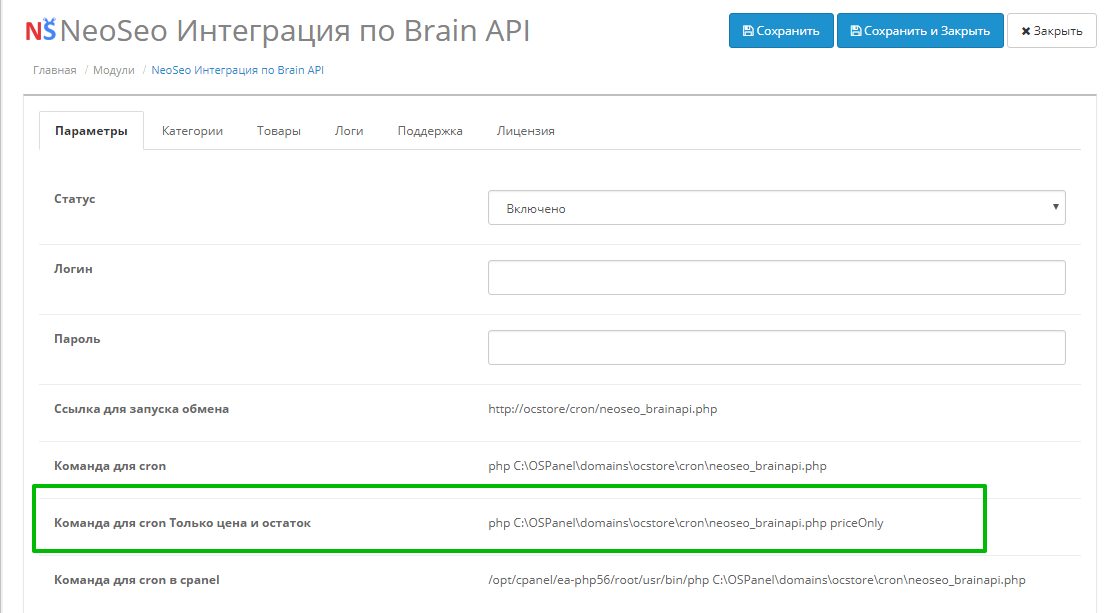
ВНИМАНИЕ! Важное замечание.
Нельзя запускать одновременно несколько обменов Брейн. Дело в том, что система Brain API ограничивает количество одновременных подключений с одного IP. Если будет отмечено частое подключение - отключаться все последующие подключения на некоторое время. Что может привести к проблемам в Вашем ИМ. Поэтому, указав в расписание несколько обменов - убедитесь что они не будут пересекаться.
Не нашли ответ на свой вопрос? — Задайте его на нашем форуме: